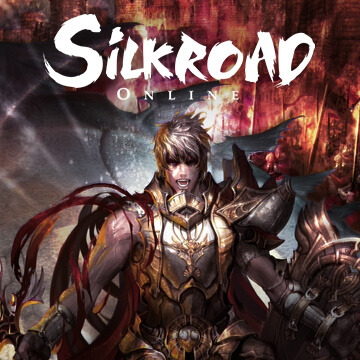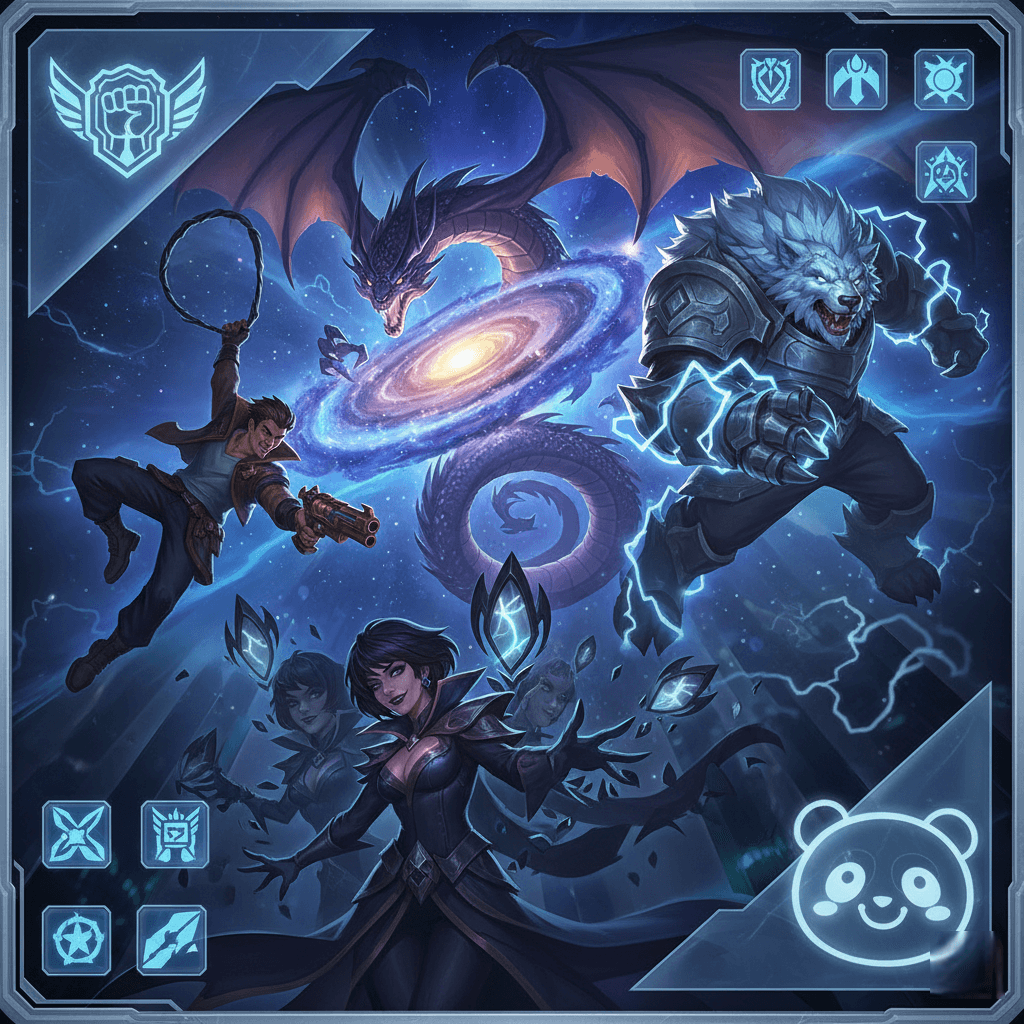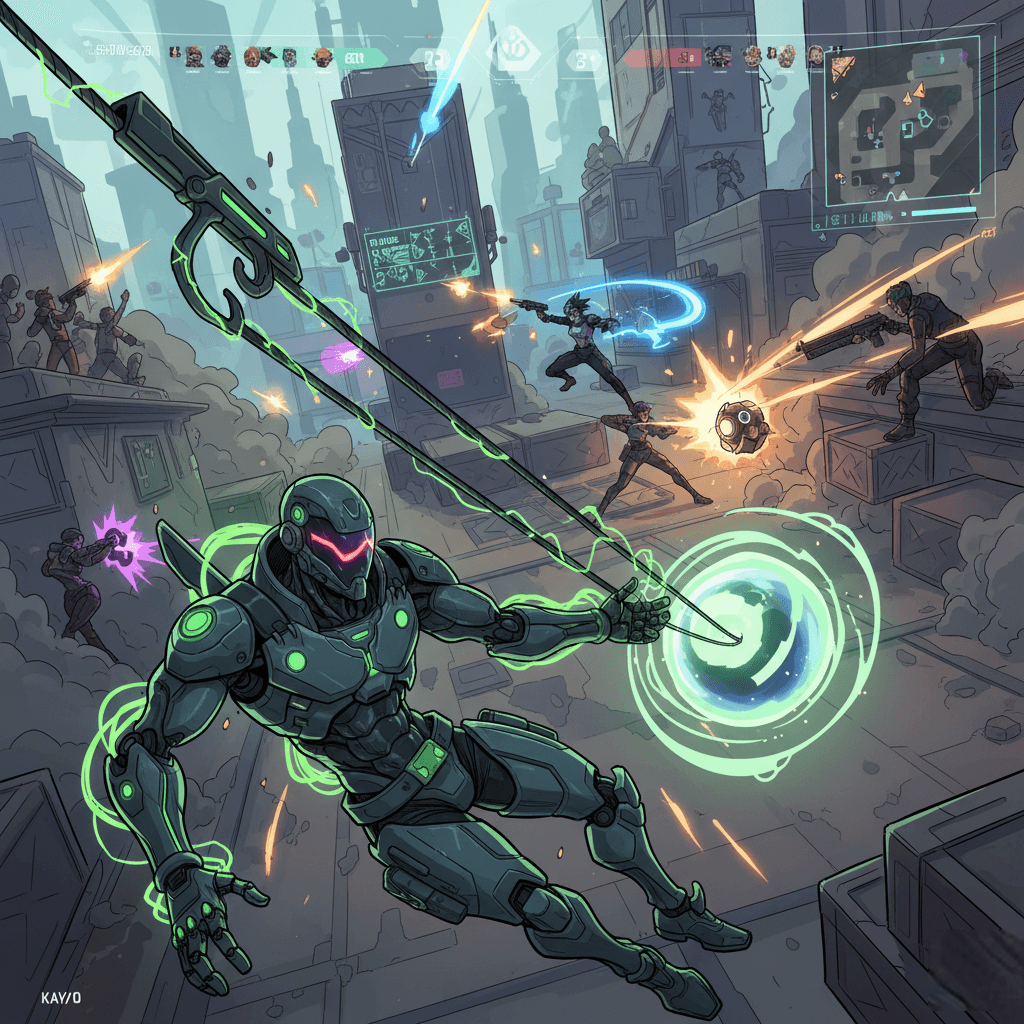Valorant, dünya genelinde milyonlarca oyuncunun tutkuyla oynadığı bir FPS oyunudur. Ancak bu keyifli deneyim, zaman zaman karşılaşılan teknik hatalarla sekteye uğrayabiliyor. Özellikle son dönemlerde birçok oyuncunun karşılaştığı “VAN 9100” hatası, oyuna girişleri engelleyen ve çözümü belirsiz gibi görünen bir problem olarak öne çıkıyor.
Bu yazımızda VAN 9100 hatasının ne anlama geldiğini, neden oluştuğunu ve kesin çözüm yollarını detaylı bir şekilde ele alacağız. Ayrıca, bu hatayla karşılaşan oyuncuların dikkat etmesi gereken kritik noktaları da açıklayacağız.
VAN 9100 Hatası Nedir?
VAN 9100, Valorant’ın gelişmiş anti-hile sisteminin bir parçası olan Riot Vanguard tarafından oluşturulan ve oyunun başlatılmasını engelleyen bir hata kodudur. Bu hata, Vanguard’ın sisteminizi analiz ettiği sırada, bilgisayarınızın “sanal makine (virtual machine)” veya sanallaştırılmış bir ortam gibi göründüğünü algılaması sonucunda ortaya çıkar.
Riot Games, Vanguard aracılığıyla oyun içi adil rekabeti sağlamak amacıyla, yüksek güvenlik protokolleri kullanır. Bu nedenle, oyunun çalıştığı ortamın fiziksel ve orijinal bir donanım üzerinde olduğundan emin olmak ister. Eğer sistemde sanal bir katman algılanırsa, Vanguard bunu potansiyel bir tehdit veya hile platformu olarak yorumlar ve Valorant’ın çalışmasını otomatik olarak durdurur.
Hata Mesajı:
“Unsupported virtualized environment detected. This version of Vanguard does not allow running under virtual machines or unsupported virtualized environments.”
"Desteklenmeyen sanallaştırılmış ortam tespit edildi. Vanguard’ın bu sürümü, sanal makinelerde veya desteklenmeyen sanallaştırılmış ortamlarda çalışmaya izin vermez."
VAN 9100 Hatasının Olası Nedenleri
Bu hata, sadece gerçek bir sanal makine kullanıldığında değil, bazı sistem yapılandırmalarında yanlış sanallaştırma algısı oluştuğunda da ortaya çıkabilir.
Aşağıdaki durumlar bu hataya neden olabilir:
-
Windows Sanallaştırma Özellikleri (Hyper-V, WSL2, VirtualBox vs.) aktifse
-
BIOS’ta sanallaştırma (VT-x, AMD-V) etkinse
-
Antivirüs yazılımları veya 3. parti güvenlik çözümleri, Vanguard’ı tetikliyorsa
-
Sistem kayıtları veya sürücüler Vanguard tarafından şüpheli olarak algılanıyorsa
-
Donanımsal değişiklikler sonrası (RAM, anakart vs.) sistem farklı algılanabiliyorsa
VAN 9100 Hatası İçin Kesin Çözüm Önerileri
1. Vanguard’ı Kaldırın ve Yeniden Yükleyin (En Etkili Yöntem)
Birçok oyuncunun sorunu sadece bu yöntemle çözüldü:
Adımlar:
-
Denetim Masası > Programlar > Riot Vanguard’ı kaldırın.
-
Valorant istemcisini çalıştırın, sistem Vanguard’ı otomatik olarak yeniden yükleyecektir.
-
Bilgisayarınızı yeniden başlatın.
-
Valorant’ı tekrar başlatın ve test edin.
Bu işlem, Vanguard’ın sisteminizdeki mevcut yapılandırmalara göre kendini sıfırlamasını sağlar. Böylece eski kayıtlar veya hatalı algılamalar ortadan kalkar.
2. BIOS Sanallaştırma Özelliklerini Kapatın
Bazı sistemlerde BIOS üzerinde aktif olan sanallaştırma seçenekleri, Vanguard tarafından sanal ortam olarak algılanabilir.
BIOS’a girip aşağıdaki ayarları kapatmayı deneyin:
-
Intel VT-x (Intel Virtualization Technology)
-
AMD-V (AMD Virtualization)
-
Hyper-V desteği
-
Secure Virtual Machine Mode
Dikkat: Bu işlem donanım seviyesinde değişiklik yaptığından, yalnızca ne yaptığınızdan eminseniz BIOS ayarlarına müdahale edin.
3. Windows Özelliklerinden Sanallaştırma Seçeneklerini Devre Dışı Bırakın
Windows içerisinde sanallaştırmaya dair hizmetleri kapatmak da etkili olabilir.
Adımlar:
-
“Windows Özelliklerini Aç veya Kapat” penceresine girin.
-
Aşağıdaki öğeleri kapatın:
-
Hyper-V
-
Windows Hypervisor Platform
-
Sanal Makine Platformu
-
Windows Subsystem for Linux
-
-
Sistem yeniden başlatılmalı.
4. Arka Planda Çalışan Sanal Yazılımları Kaldırın
Sisteminizde VMware, VirtualBox veya BlueStacks gibi yazılımlar varsa bu da Vanguard’ı tetikleyebilir. Hatta bu uygulamalar kapalı olsa bile bazı sürücüleri aktif kalabilir.
Ne yapmalı?
-
Sanal yazılımları tamamen kaldırın.
-
Sistem sürücülerini temizleyin (örneğin Driver Store Explorer kullanılabilir).
-
Bilgisayarı yeniden başlatıp test edin.
5. Güvenlik Yazılımlarını Devre Dışı Bırakın
Bazı antivirüs veya güvenlik yazılımları Vanguard ile çakışabilir. Kaspersky, Avast, ESET gibi yazılımlar sanallaştırma modülü içerdiği için Vanguard tarafından şüpheli algılanabilir.
Test etmek için:
-
Güvenlik yazılımını geçici olarak devre dışı bırakın.
-
Valorant’ı çalıştırmayı deneyin.
-
Sorun çözülürse kalıcı çözüm için yazılımı kaldırmak veya istisna listesine Vanguard’ı eklemek gerekebilir.
Ne Yapmamalısınız?
-
Sistemi rastgele BIOS ayarlarıyla kurcalamak
-
Korsan veya güvenilir olmayan sürücüler yüklemek
-
Sanal makineyi gizlediğini iddia eden araçlar kullanmak (Vanguard bunları tespit eder ve hesabınızı riske atarsınız)
VAN 9100 hatası, Valorant deneyimini baltalayan ancak doğru adımlarla kolayca aşılabilecek bir sorundur. En çok işe yarayan yöntem ise Vanguard’ı kaldırıp yeniden yüklemek ve sanallaştırma kaynaklı yapılandırmaları sıfırlamaktır.
Kopazar Blog olarak, siz oyunseverlerin karşılaştığı teknik sorunlarda en güncel ve etkili rehberlerle yardımcı olmayı sürdüreceğiz. Siz de oyun içi ürünlere en hızlı ve güvenli şekilde ulaşmak için Kopazar üzerinden alışverişinizi güvenle gerçekleştirebilirsiniz.